Şirket Detay > Hesap Kodu, Masraf Merkezi ve Bütçe Yönetimi
Şirket Detay sayfası içerisinden şirkete ait Hesap Kodları, Masraf Merkezleri ve Bütçeler yönetilebilmektedir.
1. Hesap Kodu
Alıcının mevcut hesap kodları sisteme eklenerek bütçeler ve ürünler ile bağlanabilmektedir.
Hesap kodlarını görüntüleyebilmek adına, ekranın sol tarafında yer alan Şirket Ayarları başlığı altında Şirket Detay butonuna tıklanmalıdır.
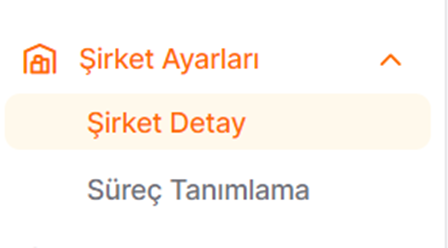
Açılan yeni sayfada şirkete ilişkin detaylı bilgilere ulaşılabilir. Hesap kodlarına ulaşabilmek adına Sipariş/Teslimatmenüsü altında yer alan Hesap Kodları sekmesine tıklanmalıdır.

Hesap Kodları sekmesinde şirkete tanımlı hesap kodları listelenmektedir. Yeni bir hesap kodu eklenebilmesi adına Ekle butonuna tıklanmalıdır.

Açılır pencerede;
· Hesap Kodu: Tanımlanacak hesap kodu bilgisinin girildiği alandır.
· Açıklama: Hesap kodunun isim bilgisinin girildiği alandır.
· Hesap Tipi: Hesap kodunun bir Gider ya da Yatırım olarak seçiminin yapıldğı alandır.
Alanları doldurularak işlemi tamamlamak için Kaydet butonuna tıklanmalıdır.
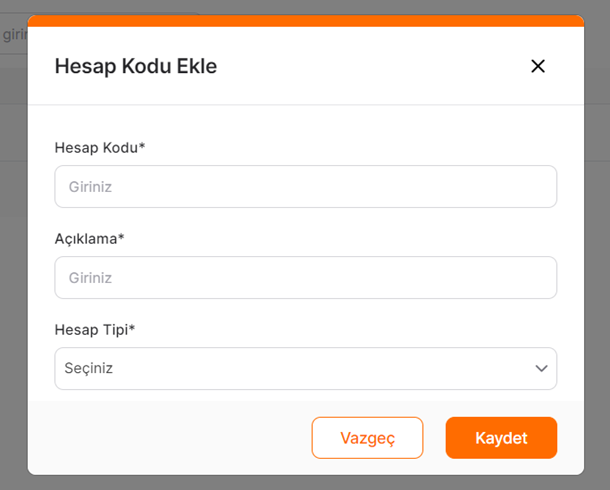
2. Masraf Merkezi
Alıcı kullanıcılarının gerçekleştirdikleri taleplerde ve siparişlerde masraf merkezleri, yapılan harcamaların raporlanması ve takibinin yapılmasında kullanılmaktadır.
Masraf merkezlerini görüntüleyebilmek adına, ekranın sol tarafında yer alan Şirket Ayarları başlığı altında Şirket Detay butonuna tıklanmalıdır.
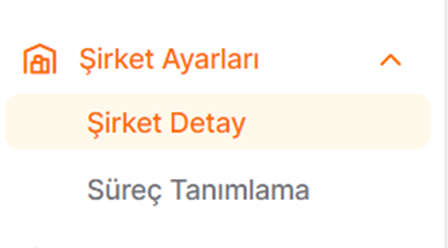
Açılan yeni sayfada şirkete ilişkin detaylı bilgilere ulaşılabilir. Masraf merkezlerini görüntüleyebilmek adına Sipariş/Teslimatmenüsü altından Masraf Merkezi Listesi sekmesine tıklanmalıdır.

İlgili sekmede şirkete tanımlı masraf merkezleri listelenebilir. Yeni bir masraf merkezi eklemek için Ekle butonuna tıklanmalıdır.
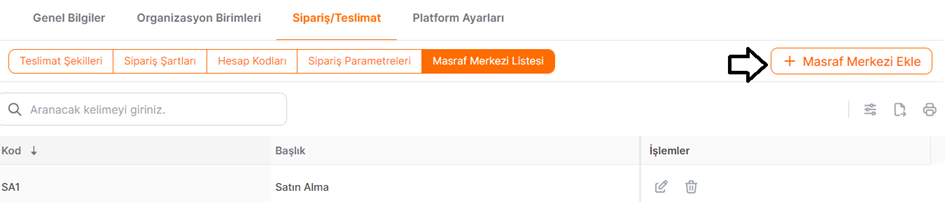
Açılan pop-up’da masraf merkezinin sahip olacağı isim bilgisi ve kod bilgisi eklenerek işlemi tamamlamak için Kaydet butonuna tıklanmalıdır.
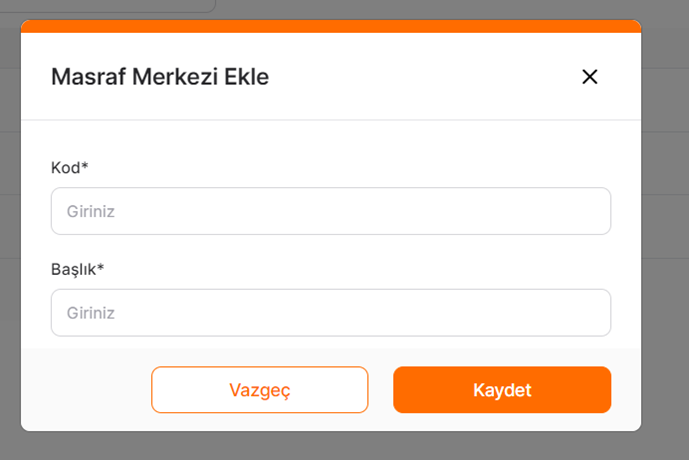
Tanımlama yapıldıktan sonra ilgili masraf merkezini kullanacak olan organizasyon birimine tanımlama yapılmalıdır. Masraf merkezini bir birime ekleyebilmek adına Organizasyon Birimleri sekmesine tıklanmalıdır.

Açılan sayfada ilgili organizasyon birimi satırında ekranın sağ bölümünde yer alan üç nokta dan Masraf Merkezi sekmesi açılmalıdır.
Yeni bir masraf merkezi eklenebilmesi için Masraf Merkezi Ekle butonuna tıklanmalıdır.
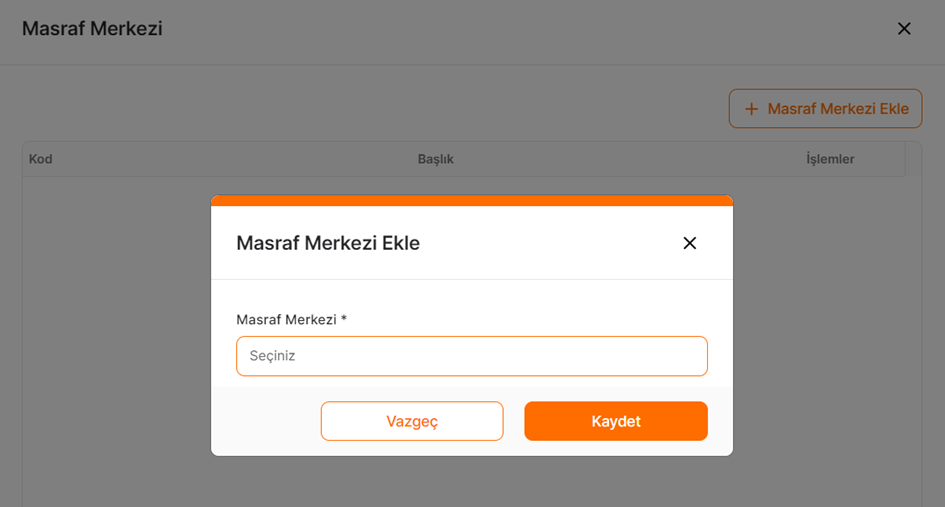
Açılan pencerede alıcıya ait tüm masraf merkezleri listelenir. Sadece ilgili organizasyonun görüntülemesi gereken masraf merkezleri seçilerek Kaydet butonuna tıklanır.
Eklenen masraf merkezleri, ilgili organizasyon biriminde bulunan kullanıcıların erişimine açılacak ve kullanımına başlanabilecektir
3. Bütçe
Bütçeler, sistemde yer alan kullanıcıların talep/sipariş süreçlerinde gerçekleştirebilecekleri harcamaların masraf merkezleri bazında kısıtlanması amacıyla kullanılmaktadır.
Bütçeleri görüntüleyebilmek ve düzenleyebilmek adına, ekranın sol tarafında yer alan Şirket Ayarları başlığı altında Şirket Detay butonuna tıklanmalıdır.
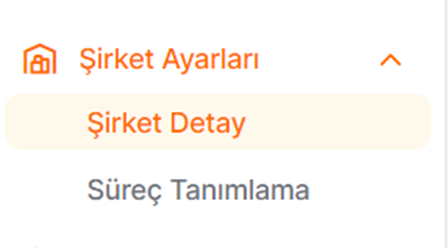
Açılan yeni sayfada şirkete ilişkin detaylı bilgilere ulaşılabilir. Bütçeleri görüntüleyebilmek adına Bütçe sekmesine tıklanmalıdır.

İlgili sekmede şirkete tanımlı bütçeler listelenebilir.
Gerçekleşen Bütçe Tutarı kolonu altında ilgili satırlarda gösterilen tutar, mevcut tanımlı bütçenin kullanılan toplam kısmını göstermektedir. Masraf merkezi bazında kırılım görüntülenmesi için bütçe satırında yer alan kırmızı renkli Masraf Merkezi Listesi butonu tıklanmalıdır.
Yeni bir bütçe eklemek için ise Ekle butonuna tıklanmalıdır.
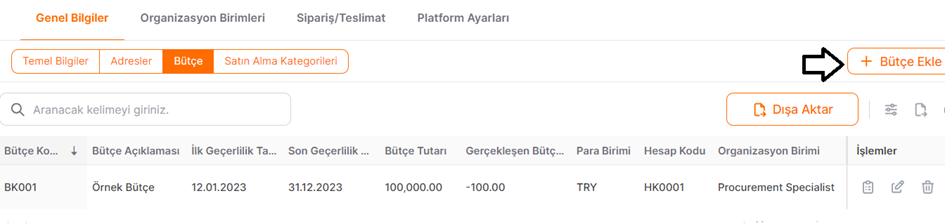
Açılan pop-up’da;
· Hesap Kodu: Bütçeler hesap kodu bazında tanımlanmaktadır. Şirket içerisinde tanımlı hesap kodları listelenerek uygun kod seçilmelidir. Her bir bütçe sadece bir adet hesap koduna bağlı olabilmektedir.
· Bütçe Kodu: Bütçeye ait kod bilgisinin eklendiği alandır. Her bir bütçe, bütçe kodu ile takip edilmektedir. Her bir bütçe kodu alıcı içerisinde eşsiz olmalıdır.
· Bütçe Açıklaması: Bütçe ile ilgili açıklayıcı başlık bilgisinin yazılabileceği metin alanıdır.
· İlk Geçerlilik Tarihi: Bütçenin geçerlilik başlangıç tarihinin seçildiği alandır.
· Son Geçerlilik Tarihi: Bütçenin geçerlilik bitiş tarihinin seçildiği alandır.
· Bütçe Tutarı: Bütçenin sahip olacağı toplam tutarın belirlendiği alandır.
· Para Birimi: Bütçe tutarının hangi para biriminde takip edileceği ilgili alandan seçilmektedir.
· Organizasyon Birimi: Bütçenin geçerliği olacağı Organizasyon Birimi’nin seçildiği alandır. Alıcı için tasarlanan özel akış kurgusu içinde talep edilmesi durumunda, Organizasyon Birimi alanında seçilen birimde bulunan kullanıcıya bütçenin aşılması durumunda süreçlerin onaya gönderilmesi mümkündür.

